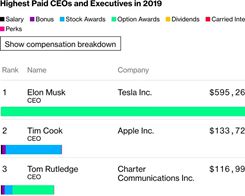Cara memusatkan Ikon Taskbar di Windows sepuluh

Catatan: Dalam topik berikutnya yang akan Anda baca, Anda akan mempelajari tentang: Cara memusatkan Ikon Taskbar di Windows sepuluh
Sebagian besar waktu meja saya adalah tentang menggunakan WordPress, menjelajah internet untuk penelitian dan memuatnya YouTube. Jadi saya hanya menggunakan beberapa aplikasi seperti Chrome, Photoshop, Wordpad, dll. Untuk akses cepat, saya melampirkan ikon-ikon ini ke bilah tugas. Tapi saya benar-benar ingin ikonnya dipusatkan, seperti jika Anda memilikinya di Mac atau Chromebook. Mereka tidak hanya mudah diakses tetapi juga terlihat terfokus. Jadi inilah cara untuk fokus pada ikon bilah tugas Windows tanggal 10
Cara memusatkan Ikon Taskbar di Windows sepuluh
1. Elang
Ini adalah alat sumber terbuka untuk Windows. Di antara banyak fitur, Anda mendapatkan ikon bilah tugas di tengah. Yang harus Anda lakukan adalah Unduh dan instal aplikasi. Segera setelah Anda membuka aplikasi, semua ikon secara otomatis dipindahkan ke tengah, jadi Anda tidak perlu melakukan pengaturan manual sendiri.

Baca Juga: Pemantau Kecepatan Android Terbaik untuk Android, WindowsMac dan Linux
Anda dapat menemukan aplikasi di baki sistem tempat Anda dapat melaporkan bug, memeriksa pembaruan, dan menyesuaikan pengaturan. Cara lain untuk memusatkan ikon adalah dengan Pusatkan antara mulai, cari yang dapat Anda temukan di bagian bawah jendela pengaturan. Ini akan memusatkan ikon jika Anda memiliki elemen lain di bilah tugas seperti tab pencarian atau mulai dll. Anda juga akan menemukan a tempat pengaturan memungkinkan Anda tempatkan ikon di mana saja di bilah tugas. Cukup pindahkan penggeser untuk menempatkannya sesuai keinginan Anda. Saya sarankan Anda mengaktifkannya “Jalankan saat startup” jika Anda ingin ikon Anda dipusatkan setiap kali Anda memulai.
Saat saya menggunakannya, ini berfungsi beberapa kali, mengakibatkan ikon bergoyang di tengah.
![]()
Apa yang tidak baik?
Tidak ada tombol atur ulang Tidak ada cara untuk mencopot pemasangan Terkadang Tetap tidak stabil diaktifkan bahkan setelah keluar dari aplikasi
Dapatkan Falcon X dari Microsoft Store ($1,09) atau unduh secara gratis.
2. Metode manual
Inilah cara lain Anda dapat memusatkan ikon.
Membuat Folder baru di atas Desktop Klik kanan pada bilah tugas, pilih bilah alat dari awal tekan bilah alat baru

Saat ini pilih folder kosong dari desktop Anda lihat folder baru ditambahkan ke bilah tugas kemudian letakkan di sebelah kiri semua ikon lainnya Sekarang tinggal pindahkan folder baru seret pembagi ke tengah
![]()
Anda juga dapat menggunakan folder untuk data yang ingin Anda miliki. Jika kamu suka hapus ikon folderAnda dapat dengan mudah nonaktifkan judul program dan menampilkan nama dengan mengklik kanan pada toolbar.
Akhir komentar
Jadi mudah untuk memusatkan semua ikon Anda. Saya yakin sekarang Anda tidak perlu membuka desktop berulang kali untuk membuka aplikasi yang sering digunakan. Coba gunakan Falcon X dan itu adalah aplikasi kecil. Anda juga dapat mencoba metode manual, mana saja yang Anda suka. Ada lagi aplikasi minimal Central Taskbar di GitHub yang melakukan hal yang sama. Jadi inilah cara mengatur ikon bilah tugas. Menikmati!
Baca juga Caranya Windows 10 Lebih Cepat dalam 9 Langkah Sederhana